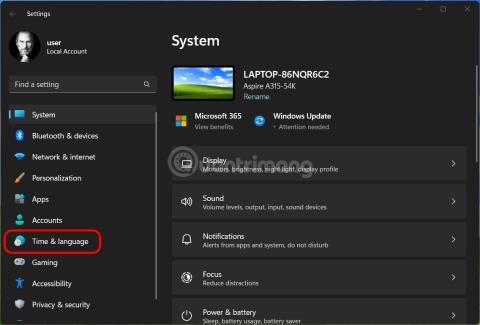Tisti, ki v operacijskem sistemu Windows 11 uporabljajo Microsoftovo vgrajeno aplikacijo Microsoft Mail, so zagotovo zelo nadleženi zaradi vietnamskih tipkarskih napak. Kot ugotavlja Tips.BlogCafeIT, je nemogoče vnesti celoten stavek v Microsoft Mail, če uporabljamo aplikacijo za podporo vietnamskemu tipkanju tretje osebe, kot je Unikey , z načinom tipkanja Telex.
Vietnamske tipkarske napake se ne bodo pojavile, če uporabljate Microsoftovo tipkovnico Telex Typing. Ker pa veliko ljudi še vedno bolj pozna aplikacije, kot je Unikey, je ta težava res moteča.
Če želite popraviti vietnamske tipkarske napake v Microsoftovi pošti, sledite tem korakom:
- Odprite meni Start in nato odprite Nastavitve ali pritisnite bližnjico na tipkovnici Win + I , da odprete Nastavitve.
- Izberite Čas in jezik


- V razdelku Prednostni jeziki izberite Dodaj jezik

- Poiščite vietnamski jezik in izberite ter kliknite Naprej

- Ko končate, se prikaže vietnamski jezik, kliknite gumb ... poleg vietnamščine
- Izberite Jezikovne možnosti

- V razdelku Tipkovnice izberite Dodaj tipkovnico
- Izberite Vietnamski številski ključ

Ko dokončate zgornje korake, ko v Microsoft Mail vnašate vietnamščino, z levo tipko miške kliknite ikono jezika v spodnjem desnem kotu zaslona in izberite Vietnamska številka na podlagi ključa (lahko pa pritisnete bližnjico Win + preslednica/ preslednica ) in izberite vgrajeni Unicode v Unikey za normalno tipkanje vietnamščine.
Opomba : Ko ne uporabljate več Microsoftove pošte in morate vietnamsko tipkati v drugi aplikaciji, morate pritisniti Win + Space, da preklopite na drugo možnost tipkovnice. Če pustite vietnamski številski ključ nedotaknjen, tipkanje vietnamskega jezika v drugih aplikacijah ne bo uspelo.
Trenutno še vedno ni znano, kaj povzroča to nadležno napako. Najverjetneje zato, ker Microsoftova aplikacija Mail ni popolnoma združljiva z aplikacijami za vietnamsko tipkanje tretjih oseb.
Hvala za rešitev vaše težave, ki jo je Dinh Cong Huynh objavil na Micorsoftovem forumu!